Сожалеем но для игры в fortnite нужно устройство с 3 гб памяти что делать
Многие игроки Fornite и PUBG борются с проблемой памяти во время игры. Проблема в том, что сразу после включения игры отображается ошибка с одним из следующих содержимого:
«Память не может быть прочитана»
«Память не может быть записана»
«Память не может быть прочитана»
«Память не может быть написана»
Кроме того, отображается информация о том, что инструкция с определенного адреса относится к памяти 0xffffffff. После нажатия OK игра закрывается. Обычно пытается помочь, и игра в конечном итоге включается. Давайте посмотрим, что может быть причиной этой проблемы и как свести к минимуму ее появление.
Эта проблема касается памяти, и даже если у нас много оперативной памяти на компьютере, она все равно может произойти. Одним из решений является отключить все ненужные программы, которые работают в фоновом режиме и потребляют нашу оперативную память.
Одним из лучших примеров таких программ являются веб-браузеры. Если у вас есть браузер Chrome, Firefox или Opera (или любой другой), включенный в фоновом режиме, выключите его, прежде чем начать воспроизведение.

Если вам это нужно в фоновом режиме, вы всегда можете использовать комбинацию ALT + TAB для переключения в систему и повторного включения браузера после включения игры. Тем не менее, стоит отключить все ненужные программы во время игры. Во многих случаях это помогает избежать ошибок памяти.

Все программы такого типа могут вызвать ошибку памяти как в Fortnite, так и в PUBG. Если вы запомнили ошибку памяти, попробуйте отключить эти программы перед запуском этих игр.
Многие игроки сообщают, что эта проблема может быть связана с драйверами AMD или NVIDIA. Переустановка драйверов или просто обновление их до последней версии позволяет устранить указанную проблему с ошибками памяти.
Загрузите новейшие драйверы GeForce
Загрузите последние версии драйверов для карт Radeon
Загрузите последние версии драйверов и установите их. Если вы устанавливаете карты NVIDIA, рекомендуется выбрать опцию «Чистая установка», которая удалит старые настройки и заменит их по умолчанию.
Вот файлы, для которых вы должны установить режим совместимости, в зависимости от игры.
Fortnite: Папка z grą / FortniteGame / Binaries / Win64 / FortniteClient-Win64-Shipping.exe
PUBG: Папка Steam / steamapps / common / PUBG / TslGame / Binaries / Win64 / TslGame.exe

Подтвердите изменения кнопкой «Применить», затем закройте окно кнопкой OK. Теперь игра должна начаться правильно.
Fortnite может не иметь невероятно подробных текстур для загрузки, но это несколько сценариев, которые могут вызвать некоторые проблемы с объемом оперативной памяти, которые могут вызвать сбой Fortnite.
Это редкие случаи, которые могут произойти в режиме событий и в творческом режиме, потому что нужно загрузить так много вещей.
Это руководство покажет вам, как выделить больше оперативной памяти для Fortnite, и поможет уменьшить сбои из-за нехватки оперативной памяти. В целом, это должно сделать Fortnite более плавной и с большим количеством кадров в секунду.
Объяснение использования ОЗУ в Fortnite
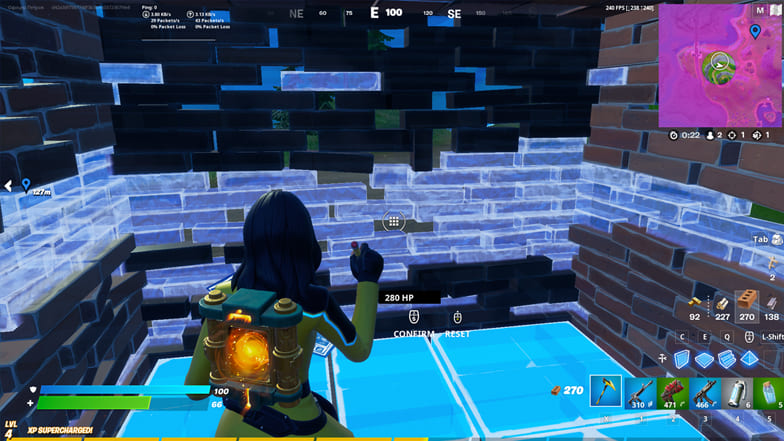
Хотя Fortnite может выглядеть карикатурно, все еще загружается множество активов. В нем есть разрушаемые конструкции, где игроки могут получить материалы для создания плиток, зданий, лестниц и всего в различных вариантах, таких как окна.
Хотя в игре меньше нагрузки на текстуры и детализацию, необходимо учитывать множество специальных эффектов. Вот почему игра по-прежнему рекомендует до 8 ГБ ОЗУ для бесперебойной работы.
Требование 8 ГБ ОЗУ легко доступно игрокам, поскольку в других играх Battle Royale обычно требуется больше. Вам не нужна лучшая оперативная память на рынке для запуска Fortnite.
Даже при максимальных настройках графики он должен работать плавно, без сбоев памяти.
В игре участвуют до 100 игроков, сражающихся на одном поле битвы, которое может показаться тяжелым для загрузки. Даже тогда в ОЗУ хранятся временные данные для загрузки всех этих предыдущих ресурсов.
Если вы заметили раньше, как только вы начнете играть в игру, следующие игры, в которые вы будете играть, будут загружаться немного быстрее. Это связано с тем, что ОЗУ и видеопамять (от вашего графического процессора) хорошо справляются со своей задачей.
Выделение большего количества оперативной памяти не обязательно означает, что это будет быстрее. Игре просто требуется достаточно памяти для передачи данных, которые будут обрабатываться вашим процессором, и избежать сбоев в игре.
минимальные системные требования
- Видеокарта: Intel HD 4000 на ПК или Intel Iris Pro 5200 или эквивалентный AMD GPU на Mac
- Процессор: Core i3-3225 3.3 ГГц
- Оперативная память: 4 ГБ RAM
- ОС: 64-разрядная Windows 7/8/10 или Mac OS Mojave 10.14.6
рекомендованные системные требования
- Видеокарта: NVIDIA GeForce GTX 660 или AMD Radeon HD 7870 или эквивалентный DX11 GPU
- Видеопамять: 2 ГБ VRA
- Процессор: Core i5-7300U 3.5 ГГц
- Оперативная память: 8 ГБ
- ОС: 64-разрядная Windows 7/8/10 или Mac OS Mojave 10.14.6
Как видно из системных требований, даже рекомендуемый создать несложно. Если у вас возникли проблемы с запуском Fortnite, возможно, ваш компьютер сильно устарел.
Например, если вам нужно выделить больше ОЗУ для Warzone или выделить больше ОЗУ для CSGO , для более плавной работы этих игр потребуется больше оптимизации по сравнению с Fortnite.
Короче говоря, у Fortnite нет большой нагрузки, чтобы обрабатывать все, что происходит во время игры. С учетом всего сказанного, вот шаги, которые вы можете сделать, чтобы выделить Fortnite больше оперативной памяти и заставить его работать с большим количеством кадров в секунду.
Использование диспетчера задач для выделения дополнительной оперативной памяти Fortnite
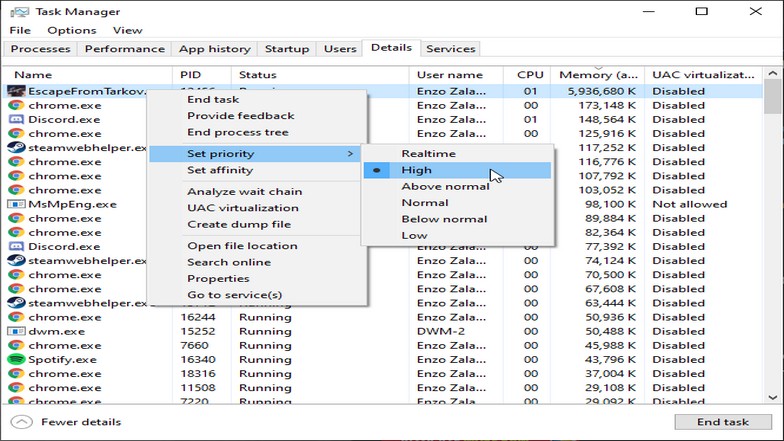
Этот метод работает для всех запущенных игр, поскольку это служба, запущенная на вашем компьютере. После запуска Fortnite служба или процесс будут отображаться в диспетчере задач как Fortnite.exe. Вы можете щелкнуть его правой кнопкой мыши и навести курсор на установленный приоритет.
Установите для него значение «Выше нормы» или «Высокий», чтобы увеличить приоритет памяти Fortnite, чтобы ваш компьютер выделял Fortnite больше доступной оперативной памяти. Хотя в будущем это может быть опасно, если вы хотите, чтобы несколько служб работали одновременно.
Убедитесь, что вы приняли во внимание все, что происходит с вашим компьютером. В этом случае программное обеспечение, программы и приложения, которые всегда работают в вашей системе при загрузке компьютера, могут вызвать проблемы с памятью.
Увеличение выделения виртуальной памяти
Откройте панель управления, набрав ее в строке поиска Windows. Откройте системы и безопасность, и он покажет больше вариантов. Нажмите «Системы», и откроется новое окно, которое будет выглядеть как на картинке выше. Справа вы увидите «Связанные настройки».
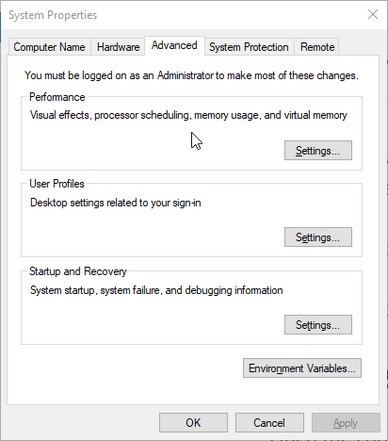
Щелкните и откройте «Дополнительные настройки системы», чтобы открыть новое окно. Вы увидите на нем 5 вкладок, и вам нужно будет перейти на вкладку «Дополнительно». В разделе «Производительность» нажмите «Настройки…», и откроется окно «Параметры производительности».
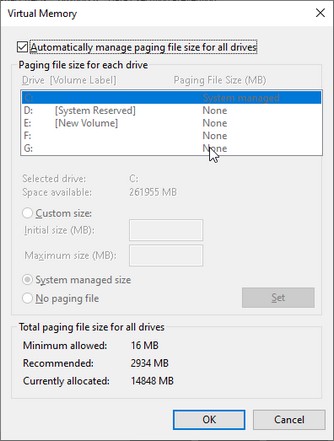
Снимите флажок «Автоматически управлять размером файла подкачки для всех дисков». После этого выберите диск, на котором установлен Fortnite, и включите «Пользовательский размер». Вы увидите два входа для этого: начальный и максимальный размер.
Ниже вы увидите рекомендуемые мегабайты, которые вы можете выделить, и просто введите это число для начального размера. Для максимального размера необходимо ввести число, равное общему объему доступной оперативной памяти x 1,5.
Таким образом, переменные для вычислений, которые вам нужно вычислить, будут равны 1 ГБ и 1024 МБ. Если на вашем компьютере 16 ГБ ОЗУ, умножьте 16 ГБ на 1024, чтобы получить максимальный размер. В этом примере это будет 16384 МБ.
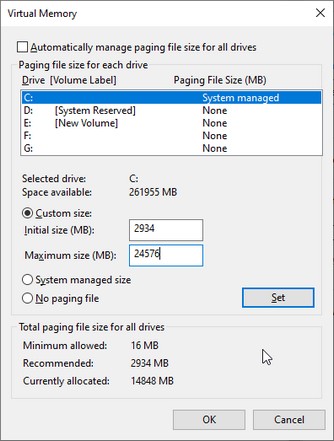
Теперь, возвращаясь к предыдущему расчету, 16384 МБ будет вашей общей доступной оперативной памятью. Умножьте 16384 МБ на 1,5, и вы получите 24576 МБ. Используйте это число и введите его до максимального размера в текстовое поле.
Используйте стороннюю программу
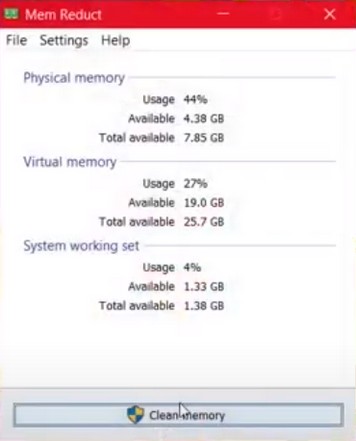
Существует множество сторонних программ, которые помогают оптимизировать компоненты вашего компьютера. Такие программы, как Mem Reduct и Wise Cleaner, помогают очистить доступную память и обычно используются перед игрой, такой как Fortnite.
Две упомянутые выше программы довольно просты в использовании. Просто установите и откройте их. Как только они откроются, вы просто нажмете кнопку, чтобы очистить свою память. Это удаляет все ненужные запущенные службы и таким образом очищает больше памяти.
Такие программы, как Process Lasso , помимо прочего, нацелены на оптимизацию вашего процессора. Чем больше вы помогаете своему процессору, тем лучше вы загружаете данные в такие игры, как Fortnite.
Как упоминалось ранее, если ваш процессор может работать более оптимально, он может соответствовать скорости передачи данных из вашей оперативной памяти. В целом, это снижает дополнительную нагрузку, а также помогает решить проблемы с FPS в Fortnite (если у вас даже есть проблемы с FPS).
Отключение антивирусной программы
Что касается выделения большего количества оперативной памяти для Fortnite, это может быть достигнуто косвенно, если ваш компьютер использует меньше памяти. Двумя основными виновниками использования памяти являются веб-браузеры и антивирусные программы. Обязательно закройте все необходимые вкладки и отключите антивирус во время игры.
Ваш компьютер по-прежнему будет в полной безопасности, пока вы просто играете в Fortnite и ничего не загружаете с подозрительных сайтов, пока ваш антивирус выключен.
Если у вас не установлена собственная антивирусная программа, вы можете отключить встроенный антивирус под названием «Безопасность Windows». Просто найдите его в строке поиска Windows и отключите. Просто включите его после игры, если вы не уверены в безопасности своего компьютера.
Вывод
В целом, Fortnite должно быть легко запускать, имея всего 8 ГБ ОЗУ на вашем ПК. Могут быть случаи, которые могут вызвать проблемы, но это очень редко.
Например, если вы решите поиграть в творческом режиме и построить серьезное количество ресурсов, таких как постройка замка, это займет больше памяти.
Вы должны принять это во внимание, потому что обычные игры Fortnite не должны требовать столько оперативной памяти, как вы думаете.
Fortnite Battle Royale стала одной из успешных игр для смартфонов за один год. Эта игра не заняла много времени, чтобы привлечь внимание 125 миллионов игроков Android.
Да, это правда! Fortnite Royale Battle получила такую популярность и загрузку с момента своего запуска. С тех пор, как игра была запущена на рынках игровых онлайн-приложений, она стала популярной.
Невероятная графика, сложные функции и замечательная тема помогли разработчику достичь успеха в этой популярной игре.
Хотя большинство пользователей Android уже скачали и начали играть Fortnite Battle Royale, другим сложно запустить эту игру на своем неподдерживаемом устройстве.
Если вы не можете играть в эту эпическую игру на своем смартфоне, вы попали в нужное место! В этом посте мы расскажем о пошаговом руководстве по установке Fortnite Battle Royale на неподдерживаемом телефоне Android. Давайте начнем.
Ваш телефон Android совместим? Fortnite Королевская битва?
Вы можете скачать Fortnite Королевская битва от Fortnite Установщик Однако, если на экране появляется ошибка «Неподдерживаемое устройство», то оборудование вашего мобильного устройства не поддерживает графику или функциональность игры.
Если ваше устройство несовместимо с игрой, вы столкнетесь с ошибкой неподдерживаемого устройства. Fortnite В Battle Royale можно играть на устройствах Android, соответствующих следующим критериям:
- Устройство Android с минимум 4 ГБ оперативной памяти
- 3 ГБ свободного места
- Android 8.0 Oreo
- Qualcomm Adreno должно быть 530 или больше
Игра выпущена для Samsung Galaxy пользователи. Если вы использовали какой-либо Samsung Galaxy модель, которую вы можете поразить Galaxy Сохраните и установите игровое приложение оттуда.
Для другого андроида smartphonesЧтобы играть в fortnite на несовместимом устройстве Android, выполните следующие действия.
Fortnite Неподдерживаемое устройство
Шаг 2: Установите игру на неподдерживаемый телефон Android и запустите игру.
Шаг 4: После этого загрузите и установите APK Editor Pro и запустите его на своем телефоне Android.
Шаг 6: Перейдите на вкладку «Файлы»> раздел «Dex-Smali».
Шаг 7: Как только процедура закончится, запустите Smali, затем com, epicgames, Ue4 и выберите GameActivity.smali.
Шаг 8: В поиске найдите «ProcessSystemInfo» и введите следующее:
Вы должны написать это чуть ниже ".register32".
Шаг 9: Этот процесс будет строить APK. Когда процесс будет завершен, удалите предыдущую версию. Fortnite версия и установите игру снова.


Какие Apple и iPad поддерживают Fortnite
Для доступа к игровой платформе подойдут смартфоны iPhone 6S и SE. Весь спектр моделей старше (Айфон 7, 8 и X) тоже соответствует техническим требованиям программы Fortnite. Совместимы с игровым приложением и планшеты, включая iPad Mini 4, iPad Pro, iPad Air 2.
Какие устройства не поддерживают
Игра может не пойти на мини-планшетах второго и третьего поколений. Неподходящим является iPod Touch. Айфоны 6, 5 и 4 тоже считаются слишком слабыми mobile-устройствами. Но если у вас нет возможности приобрести новый телефон, проходить игровые испытания можно и на ПК.
Какие телефоны с Android поддерживают Fortnite
Если модели Apple имеют строгую комплектацию, то другие фирмы-производители предлагают более широкий выбор смартфонов.
Системные требования
Игровое приложение выдвигает следующие минимальные требования для гаджетов на «Андроиде»:

Список поддерживаемых игру смартфонов следующий:
Почему смартфон может не поддерживать
Иногда, несмотря на подходящую модель телефона, приложение на запускается или работает с багами. В такой ситуации стоит проверить технические характеристики мобильного устройства, обращая внимание на то, хватает ли объема свободной оперативной памяти. Иногда для устранения неполадок нужно удалить лишние программы.
Проверьте телефон на наличие root-прав и попытайтесь избавиться от них (можно скрыть протокол с помощью специальной программы или переустановить операционную систему).
Если, несмотря на все усилия, приложение на работает, обратитесь в службу поддержки на официальном сайте Фортнайт.
Можно ли установить на старые устройства
Если модели вашего мобильного телефона нет в списке, это не значит, что она не подходит. Можно попробовать скачать и запустить приложение, если ваша техника соответствует минимальным техническим требованиям платформы.
Часто Fortnite удается активировать даже на телефонах с пятой версией Android и 2 Гб оперативной памяти.
Но на старых моделях приложение запускается не всегда, картинка часто виснет, а из игры выбрасывает в самый неподходящий момент.
Обзор лучших смартфонов для Fortnite
По данным опросов, проведенных среди геймеров, был составлен список смартфонов, которые тянут приложение Фортнайт и обеспечивают быструю загрузку.
Asus Rog Phone 2
Этот гаджет разработан специально для профессиональных игроков. ОЗУ составляет 12 Гб, чего хватит не только для Фортнайт, но и для запуска других приложений. Большой экран с высоким разрешением обеспечит четкую картинку, а специальная система охлаждения предупредит перегрев девайса. На смартфон установлена девятая версия Android. Мощный аккумулятор позволит играть в течение суток без подзарядки.

OnePlus 7T Pro
Xiaomi Black Shark 2

Xiaomi Mi Note 2 64Gb
Samsung Galaxy Note10 Plus

Samsung Galaxy Note 9
Для игр часто покупают Samsung Galaxy Note 9. Этот стильный смартфон с большим экраном и чувствительными сенсорами удобен в эксплуатации. Заряда аккумулятора хватает надолго даже при условии активного использования. 6 Гб оперативной памяти будет достаточно для работы игрового приложения. Устройство не нагревается, обеспечивает хорошую картинку и звук во время сражений в мифических мирах.
Honor 10
А вы уже пробовали запускать игру на смартфоне? Какой гаджет оказался наиболее удобным для Фортнайт?
Читайте также:


